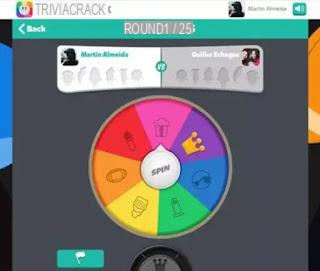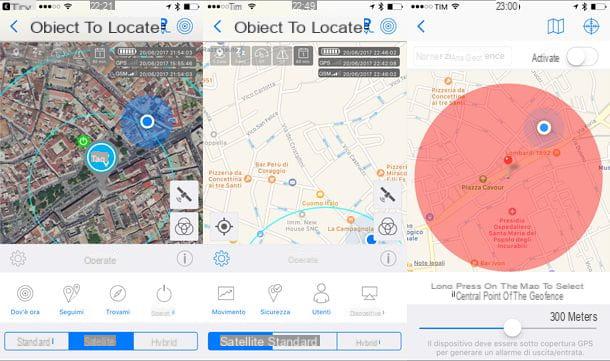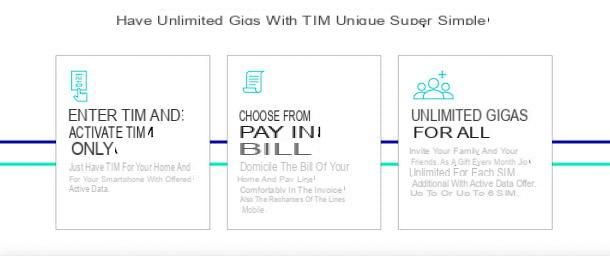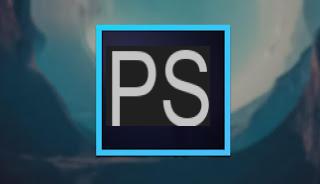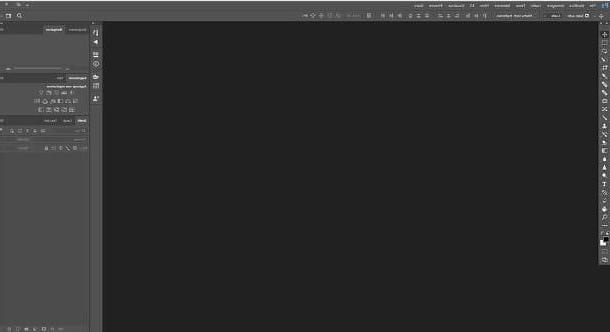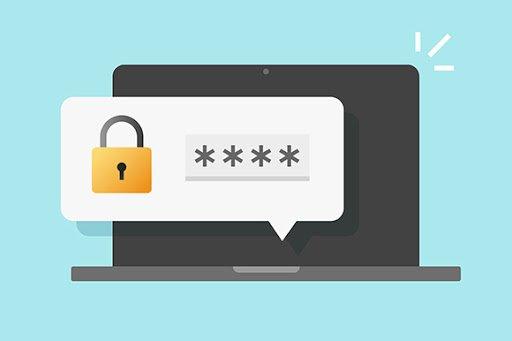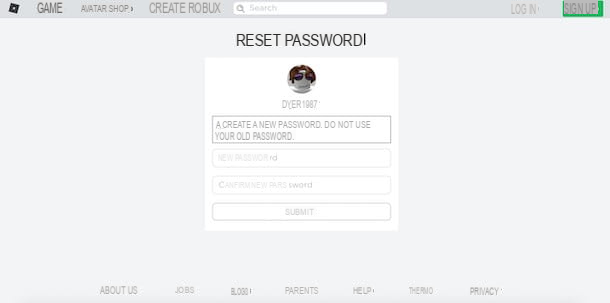Información preliminar

Antes de llegar al corazón de este tutorial y explicarnos cómo usar Netflix Party, es necesario hacer una premisa necesaria en cuanto a los dispositivos compatibles con el servicio en cuestión y los requisitos necesarios para utilizarlo.
Netflix Party solo es accesible en una computadora y solo está disponible como una extensión para Google Chrome, Microsoft Edge Chromium e Opera (los dos últimos navegadores son compatibles con las extensiones de Chrome y, por lo tanto, son compatibles con Netflix Party).
Por tanto, para utilizar el servicio es necesario que todos los participantes en la visualización "sincronizada" hayan descargado e instalado la extensión Netflix Party en uno de los navegadores compatibles, pero no solo eso: también deben tener una suscripción activa a Netflix.
Para entenderlo mejor, tomemos un ejemplo práctico. Si su intención es ver una película juntos de forma remota en Netflix con cuatro amigos, los cinco deben tener instalada la extensión Netflix Party y tener una cuenta y una suscripción activa en el famoso servicio de transmisión. De lo contrario, puede encontrar mis guías sobre cómo activar Netflix y cómo funciona Netflix compartido.
Además, es mi deber señalar que Netflix Party es una extensión no oficial y, por ello, aunque no hay motivo para dudar de la buena fe de sus desarrolladores (en las FAQ de Netflix Party se especifica bien que el servicio utiliza el cifrado de extremo a extremo y no almacena ningún detalle relacionado con las cuentas de Netflix de sus usuarios), ya que accede a los datos de Netflix, podría suponer un riesgo potencial para la privacidad. Por lo tanto, utilícelo solo si es estrictamente necesario y, después de usarlo, desinstálelo del navegador.
Cómo usar Netflix Party en PC y Mac
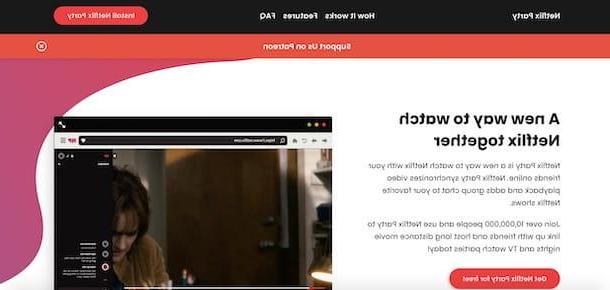
Habiendo hecho esta necesaria premisa inicial, ha llegado el momento de pasar al trabajo. Primero, inicie uno de los navegadores compatibles (p. Ej. Chrome), conectado al sitio web oficial de Netflix Party, haga clic en el botón Instalar la fiesta de Netflix, en la parte superior derecha, y proceda como se indica a continuación, según el navegador que esté utilizando.
- Chrome: Para completar la instalación de Netflix Party, seleccione la opción Agregar a Chrome y presiona el botón Agregar extensión;
- Microsoft Edge basado en Chromium: haga clic en los botones Ottieni e Agregar extensión y espere a que se complete la instalación de la extensión Netflix Party;
- Opera: después de hacer clic en el botón Instalar la fiesta de Netflix, si aún no lo ha hecho, haga clic en la opción Instalando la extensión para instalar Instalar extensiones de Chrome, el complemento que te permite instalar extensiones de Chrome en Opera. Luego haga clic en el botón Agregar a la ópera, toca el elemento OK y selecciona la opción Instalar, para instalar Netflix Party.
Si todo salió bien, debería ver el ícono de Netflix Party (el NP escrito en rojo) en la parte superior derecha del navegador en uso. Si alguno de los pasos no le queda claro, lo invito a consultar mi guía sobre cómo descargar Netflix Party.
En este punto, conéctese al sitio oficial de Netflix y, si aún no lo ha hecho, inicie sesión en su cuenta. Para hacer esto, haga clic en el botón Inicia, en la parte superior derecha, ingrese sus datos en los campos Correo electrónico o número de teléfono e Contraseña y haz clic en el botón Inicia; luego selecciona el tuyo perfil de visión.
Una vez hecho esto, ubique el contenido que desea ver con sus amigos, haga clic en el botón correspondiente jugar y detenga la reproducción presionando el botón Pausa. Luego haga clic en el ícono Netflix Party (el NP escrito en rojo, en la parte superior derecha de la ventana del navegador), coloque la marca de verificación junto a la opción Solo yo tengo el control, si quieres evitar el control de la reproducción del contenido a otros usuarios que lo verán contigo, y pulsa el botón Empieza la fiesta, para crear su propia sala de visualización.
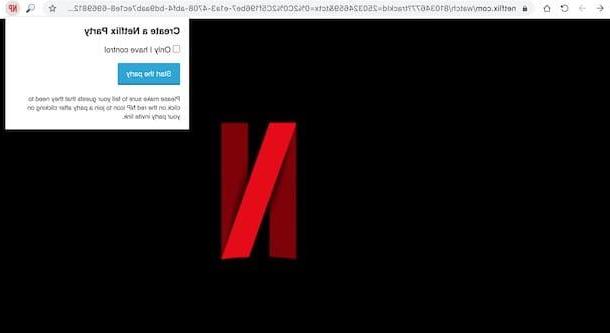
En la nueva ventana que se ha abierto en la parte superior derecha, haga clic en el elemento Copiar URL, para copiar la URL de la sala de visualización recién creada y enviar la dirección recién obtenida a todas las personas que deseen ver el contenido elegido con usted. En la misma ventana, también puede elegir si mostrar u ocultar el chat de Netflix Party, colocando o quitando la marca de verificación junto a la opción Mostrar chat.
Si ha optado por dejar el chat activo, puede personalizar su perfil haciendo clic en el icono galletaen la parte superior derecha de la pantalla de Netflix. Al hacerlo, puede ingresar el nombre que se mostrará en el chat en el campo Agregar un apodo, mientras presiona el icono de nuevo galleta, puede seleccionar uno de los veinte iconos disponibles para asociarlo con su perfil.
Para enviar un mensaje nuevo, en su lugar, ingrese el texto en el campo Escribe un mensaje y presione el botón Envío en el teclado. En este sentido, me gustaría aclarar que cualquier mensaje publicado en el chat del servicio, tan pronto como todos los participantes abandonen la sala de visualización, se eliminan definitivamente de los servidores de Netflix Party.

¿Cómo se dice? No creó la sala de visualización, pero recibió laURL para participar en la visualización "sincronizada" de contenido con Netflix Party? En este caso, después de instalar la extensión en cuestión en su navegador, todo lo que tiene que hacer es abrir el enlace que te fue enviado. También en este caso, si el usuario que organizó la fiesta ha dejado el chat activo, puedes personalizar tu perfil y enviar nuevos mensajes, como indiqué en las líneas anteriores.
Tan pronto como todas las personas invitadas estén listas para ver, presione el botón ▶ ︎ (que puede hacer incluso si no es el organizador de la fiesta, siempre que este último no haya desactivado esta opción), para comenzar a reproducir el contenido elegido y disfruta de la visualización junto con tus amigos.
Cuando finalice la visualización, para salir de Netflix Party, simplemente puede cerrar la ventana (o pestaña) del navegador, mientras que para finalizar la fiesta puede hacer clic en el ícono Netflix Party (el NP escrito en rojo) y presione el botón Desconectar.
Cómo usar Netflix Party en el teléfono

Si tu intencion es usa Netflix Party en tu teléfono, Siento decirte que esto no es posible. En el momento de redactar esta guía, Netflix Party no está disponible como una aplicación para dispositivos Android o iPhone / iPad.
Además, dado que ninguno de los navegadores compatibles con Netflix Party admite extensiones en dispositivos móviles, tampoco puede usar el servicio en cuestión a través de Chrome, Edge y Firefox.
Dicho esto, si planea ver Netflix con sus amigos y no tiene una computadora disponible, puede usar Delirio, una aplicación gratuita para dispositivos Android (también disponible en tiendas alternativas, para dispositivos sin servicios de Google) y iPhone / iPad que funciona casi idéntico a Netflix Party pero que, a diferencia de este último, también admite muchos otros servicios de transmisión de video, como Amazon Prime Video, YouTube y Vimeo (con soporte de Reddit también). Para obtener más información, puede consultar mi guía dedicada a las aplicaciones para ver Netflix juntos.
Cómo usar Netflix PartyInformación actualizada este año:
¿Qué es Netflix Party y cómo funciona?
Netflix Party es una extensión de Chrome que te permite compartir una película o un programa de televisión con tus amigos y familiares mientras estás en línea. Esta extensión te permite sincronizar la reproducción de una película o programa de televisión con tus amigos, lo que significa que todos verán la misma cosa al mismo tiempo. Esto significa que puedes ver una película con tus amigos sin tener que estar en la misma habitación.
Para usar Netflix Party, primero debes instalar la extensión de Chrome. Una vez que la hayas instalado, puedes iniciar una fiesta de Netflix desde la página de detalles de una película o programa de televisión. Esto generará un enlace que puedes compartir con tus amigos. Cuando hagan clic en el enlace, se unirán a tu fiesta de Netflix.
Una vez que todos se hayan unido, puedes comenzar a ver la película o el programa de televisión. Todos verán la misma cosa al mismo tiempo, y también puedes chatear con tus amigos mientras miras. Esto significa que puedes comentar la película o el programa de televisión mientras lo miras, lo que hace que la experiencia sea mucho más divertida.
Netflix Party es una excelente manera de compartir una película o un programa de televisión con tus amigos sin tener que estar en la misma habitación. Si quieres ver una película con tus amigos, ¡Netflix Party es la mejor opción!